Цель:
рассмотреть возможности использования редактора презентаций для создания фотоальбома. Развивать информационную культуру учеников. Воспитать интерес для обучения предмета.
Ход урока.
1. Организационный этап.
Приветствие с классом. Проверка присутствия и готовности учеников к уроку.
2. Актуализация опорных знаний.
1. С какой целью создаются компьютерные презентации?
2. Чем отличаются действия с форматированием текстовых объектов в графическом редакторе и в редакторе презентаций?
3. Из каких трех базовых этапов складывается процесс создания презентаций?
4. Что такое макет слайда?
5. Ознакомление с индивидуальными карточками:
Ученик обязан уметь:
1. Запускать редактор презентаций на выполнение;
2. Открывать файл, что содержит компьютерную презентацию, в среде редактора презентаций;
3. Создавать фотоальбом в среде редактора презентаций;
4. Добавлять изображение к фотоальбому;
5. Изменять порядок расположения изображений в фотоальбоме;
6. Вводить с клавиатуры текст заголовков слайдов фотоальбому;
7. Изменять шаблон оформления фотоальбому;
8. Изменять параметры заголовков слайдов;
9. Изменять макет фотоальбому;
10. Сохранять компьютерный фотоальбом на собственном компьютере;
11. Соблюдать правила безопасной работы с компьютером;
3. Мотивация начальной деятельности.
Любите ли вы фотографироваться?
Как и где вы храните свои фотографии?
А знаете ли вы как с помощью редактора презентаций создать фотоальбом?
4. Формирование темы и заданий урока.
Сегодня мы познакомимся как правильно подготовиться и создать фотоальбом.
5. Изучение нового материала.
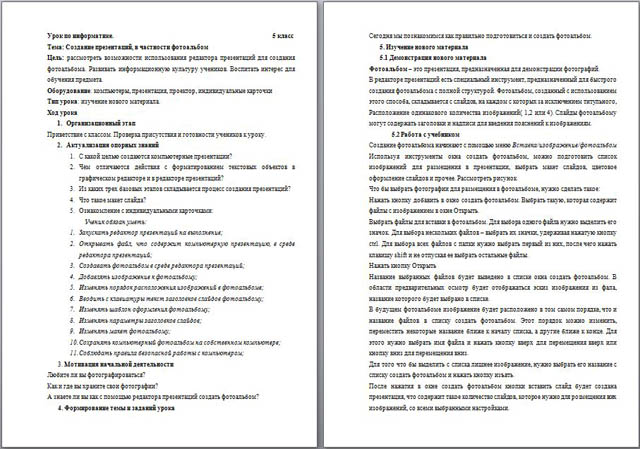
5.1 Демонстрация нового материала.
Фотоальбом – это презентация, предназначенная для демонстрации фотографий.
В редакторе презентаций есть специальный инструмент, предназначенный для быстрого создания фотоальбома с полной структурой. Фотоальбом, созданный с использованием этого способа, складывается с слайдов, на каждом с которых за исключением титульного,
Расположение одинакового количества изображений (1, 2 или 4). Слайды фотоальбому могут содержать заголовки и надписи для введения пояснений к изображениям.
5.2 Работа с учебником.
Создание фотоальбома начинают с помощью меню Вставка/изображение/фотоальбом.
Используя инструменты окна создать фотоальбом, можно подготовить список изображений для размещения в презентации, выбрать макет слайдов, цветовое оформление слайдов и прочее. Рассмотреть рисунок
Что бы выбрать фотографии для размещения в фотоальбоме, нужно сделать такое:
Нажать кнопку добавить в окно создать фотоальбом. Выбрать такую, которая содержит файлы с изображением в окне Открыть.
Выбрать файлы для вставки в фотоальбом. Для выбора одного файла нужно выделить его значок. Для выбора нескольких файлов – выбрать их значки, удерживая нажатую кнопку ctrl. Для выбора всех файлов с папки нужно выбрать первый из них, после чего нажать клавишу shift и не отпуская ее выбрать остальные файлы.
Нажать кнопку Открыть.
Название выбранных файлов будет выведено в списке окна создать фотоальбом. В области предварительных осмотр будет отображаться эскиз изображения из фала, название которого будет выбрано в списке.
В будущем фотоальбоме изображение будет расположено в том самом порядке, что и название файлов в списку создать фотоальбом. Этот порядок можно изменить, переместить некоторые название ближе к началу списка, а другие ближе к конце. Для этого нужно выбрать имя файла и нажать кнопку вверх для перемещения вверх или кнопку вниз для перемещения вниз.
Для того что бы выделить с списка лишнее изображение, нужно выбрать его название с списку создать фотоальбом и нажать кнопку изъять.
После нажатия в окне создать фотоальбом кнопки вставить слайд будет создана презентация, что содержит такое количество слайдов, которое нужно для розмещения всех изображений, со всеми выбранными настройками.
Для завершения работы над созданием фотоальбома нужно отредактировать текст в заголовке и в подзаголовках титульного слайда, в заголовках других слайдов , а так же в надписях, расположение рядом с изображениями. До создания фотоальбома можно включить другие тексты и графические объекты.
Весь материал - в документе.

 Получите свидетельство
Получите свидетельство Вход
Вход












 Конспект урока по информатике "Создание презентаций, в частности фотоальбом" (38 КB)
Конспект урока по информатике "Создание презентаций, в частности фотоальбом" (38 КB)
 0
0 707
707 93
93 Нравится
0
Нравится
0


